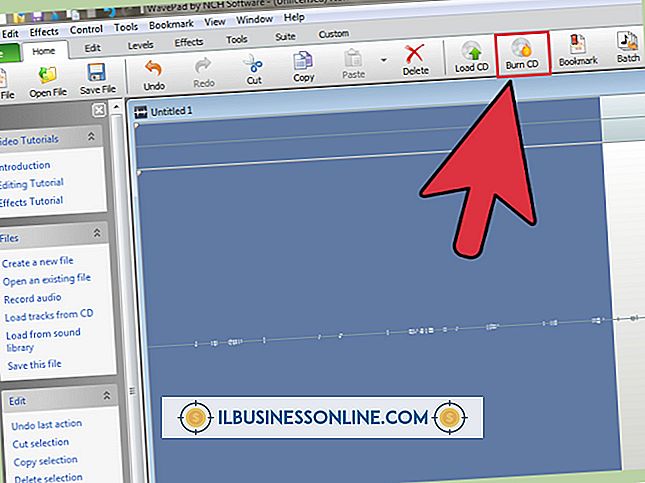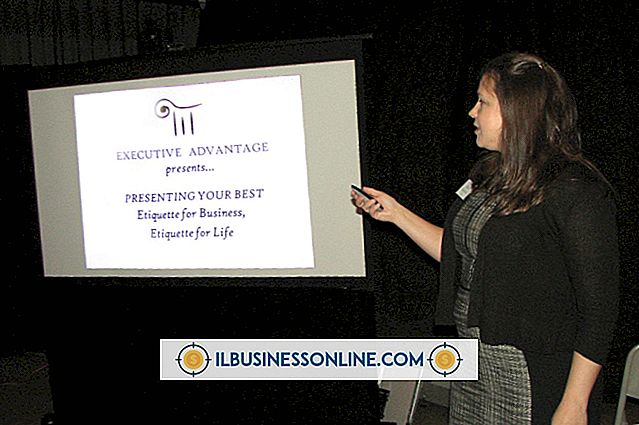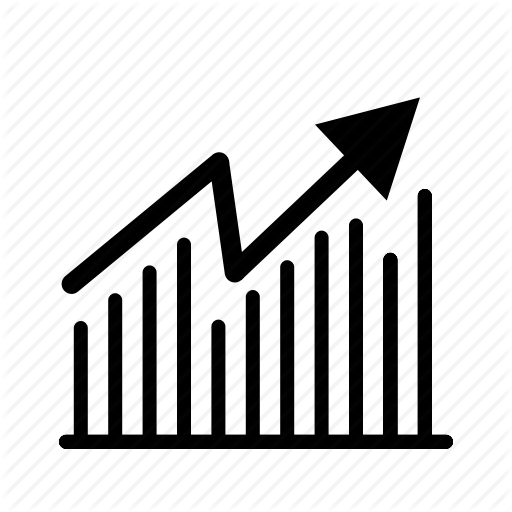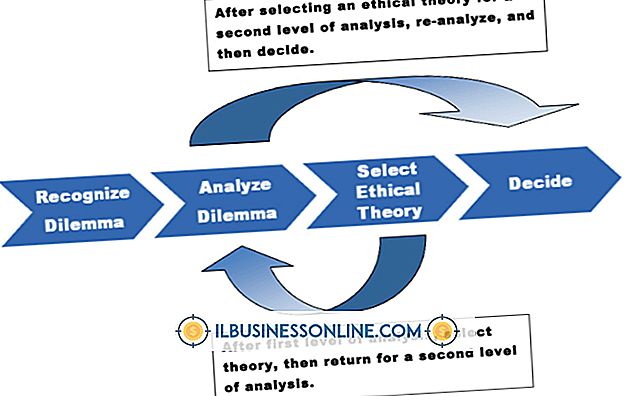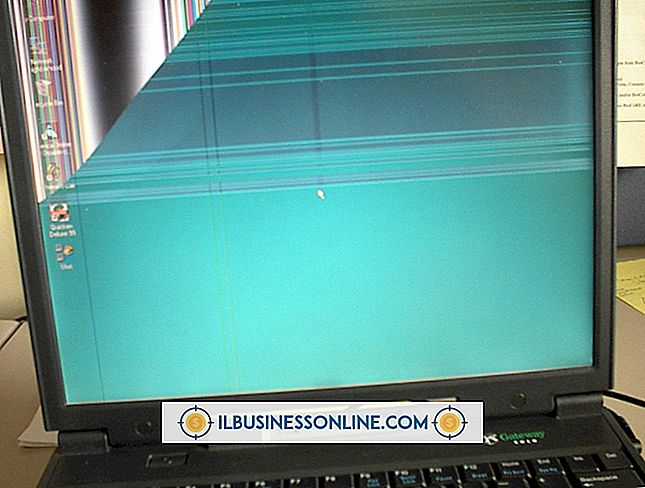วิธีอัปโหลดทางลัดไปยัง SharePoint

ด้วยการใช้ประโยชน์จากเครื่องมือ Add to SharePoint Sites บริษัท ของคุณสามารถสร้างทางลัดระหว่าง SharePoint และแอปพลิเคชัน Microsoft Office ต่างๆ การใช้เครื่องมือนี้ช่วยให้การเผยแพร่หรือแบ่งปันเอกสาร SharePoint ไปยังไลบรารี SharePoint โดยตรงจากแอปพลิเคชัน Office อื่น ๆ เพื่อแทรกไฟล์จากไลบรารี SharePoint ลงในเอกสาร Office เปิดเอกสารไลบรารี SharePoint ในแอปพลิเคชัน Office
1
เรียกใช้ SharePoint และเปิดไลบรารีไซต์ SharePoint ที่คุณต้องการใช้งาน
2
คลิกแท็บ "ห้องสมุด"
3
คลิกกลุ่ม "เชื่อมต่อและส่งออก"
4
คลิกไอคอน "เชื่อมต่อกับ Office" ในกลุ่มเชื่อมต่อและส่งออกเพื่อแสดงเมนูดร็อปดาวน์เชื่อมต่อกับสำนักงาน
5
คลิก "เพิ่มไปยังไซต์ SharePoint" เพื่อเพิ่มทางลัดไปยังไลบรารีที่ใช้งานอยู่ในปัจจุบันในแอปพลิเคชัน Microsoft Office ที่เข้ากันได้ทั้งหมด
เคล็ดลับ
- หากต้องการลบทางลัด SharePoint ให้คลิก "เชื่อมต่อกับ Office" ในกลุ่มเชื่อมต่อและส่งออกแล้วคลิก "ลบออกจากไซต์ SharePoint"
- หากต้องการจัดการรายการทางลัด Microsoft Office ของคุณให้คลิก "เชื่อมต่อกับ Office" ในกลุ่มเชื่อมต่อและส่งออกแล้วคลิก "จัดการไซต์ SharePoint"
การเตือน
- ข้อมูลในบทความนี้ใช้กับ SharePoint 2013 มันอาจแตกต่างกันเล็กน้อยหรืออย่างมีนัยสำคัญกับรุ่นหรือผลิตภัณฑ์อื่น ๆ
โพสต์ยอดนิยม
การตัดสินใจเลือกที่ถูกต้องที่สุดอาจเป็นเรื่องยากมาก วิธีการที่ระบุอย่างเป็นทางการจำนวนมากเพื่อการตัดสินใจมีอยู่ แนวทางสากลเกี่ยวกับจริยธรรมขึ้นอยู่กับแนวคิดของสมบูรณาญาสิทธิราชย์ทางศีลธรรม: ความคิดที่ว่าหากบางสิ่งไม่ถูกต้องในที่เดียวหรือสำหรับคนคนหนึ่ง โดยทั่วไปจะใช้วิธีการสากลในสถานการณ์ข้ามวัฒนธรรม แต่อาจใช้ในสถานการณ์ใด ๆ ที่ฝ่ายหนึ่งดำเนินการนอกบรรทัดฐานที่ได้รับการยอมรับทางวัฒนธรรม สนับสนุน แนวทางสากลช่วยให้กระบวนการตัดสินใจง่ายขึ้น ตัวเลือกด้านจริยธรรมได้รับการกำหนดล่วงหน้าแล้วดังนั้นการสะท้อนและการอภิปรายที่มีความยาวอาจไม่จำเป็น ยิ่งไปกว่านั้นกฎหมายของประเทศและกฎระเบียบทั่วโลกอาจมีทางเลื
อ่านรายละเอียดเพิ่มเติม
แม้จะมีโฆษณาที่ยิ้มแย้มแจ่มใสของผู้คนที่ใช้แล็ปท็อปนอกอาคาร แต่แล็ปท็อปส่วนใหญ่ใช้จอ LCD และหน้าจอเหล่านั้นไม่ตอบสนองต่อแสงธรรมชาติ ในขณะที่การมองเห็นของคุณหรือไม่นั้นขึ้นอยู่กับข้อกำหนดของหน้าจอแล็ปท็อปของคุณคุณมีตัวเลือกมากมายสำหรับการแก้ไขสถานการณ์ตั้งแต่การปรับแต่งง่ายจนถึงการแก้ปัญหาไร้สาระและอาจมีค่าใช้จ่ายสูง ต้นแบบสภาพแวดล้อมของคุณ หากคุณไม่เห็นหน้าจอแล็ปท็อปของคุณในเวลากลางวันโซลูชันที่น่าเชื่อถือที่สุดและไม่เสียค่าใช้จ่ายคือการหาที่บังแดด แม้ว่าจะมีแสงแดดจ้า แต่เฉดสีจะเพิ่มการมองเห็นจอภาพแล็ปท็อปของคุณทันที หากคุณไม่สามารถหามุมที่ร่มรื่นเช่นระเบียงกันสาดร่มต้นไม้หรืออาคารวางตำแหน่งร่า
อ่านรายละเอียดเพิ่มเติม
ธุรกิจที่ต้องการโปรแกรมแก้ไขกราฟิกเช่นเดียวกับ Adobe Photoshop แต่หากไม่มีป้ายราคาที่สูงสามารถใช้ GIMP ซึ่งเป็นโปรแกรมโอเพนซอร์สเพื่อตอบสนองความต้องการในการแก้ไขภาพ แม้ว่า GIMP จะไม่แข็งแกร่งเท่า Photoshop แต่ก็มีคุณสมบัติเดียวกันมากมายและราคาที่ต่ำกว่ามาก GIMP มีโหมดเต็มหน้าจอที่ช่วยเพิ่มพื้นที่ทำงานของภาพบนจอภาพ เมื่อทำงานในโหมดเต็มหน้าจอตัวควบคุมหน้าต่างที่มุมบนขวาจะถูกซ่อนไม่มีวิธีการที่ชัดเจนในการลดขนาดพื้นที่ทำงาน คุณสามารถออกจากโหมดเต็มหน้าจอผ่านระบบเมนูหรือโดยการกดแป้น 1 คลิก "ดู" ในเมนูด้านบนจากนั้นคลิก "เต็มหน้าจอ" เพื่อออกจากโหมดเต็มหน้าจอ 2 คลิกขวาที่พื้นที่รูปภา
อ่านรายละเอียดเพิ่มเติม
เมื่อคุณเป็นผู้จัดการฝ่ายขายการหาวิธีฝึกอบรมพนักงานของคุณอาจเป็นเรื่องยาก แม้ว่าคุณอาจมีบุคคลที่มีความสามารถทำงานภายใต้คุณ แต่คุณอาจดิ้นรนเพื่อให้บรรลุเป้าหมายการขายของคุณ ด้วยการใช้แบบฝึกหัดการฝึกอบรมปกติห้านาทีคุณสามารถพัฒนาทักษะและการขายของทีม สวมบทบาท หนึ่งในแบบฝึกหัดที่คุณสามารถทำได้เป็นประจำคือการสวมบทบาท ก่อนที่ร้านจะเปิดขึ้นและลูกค้าเริ่มเข้ามาให้ลองสวมบทบาทสักครู่ ในฐานะผู้จัดการคุณควรทำตัวเหมือนเป็นลูกค้าและเริ่มคุยกับตัวแทนขายของคุณ พยายามทำให้การจำลองเป็นจริงมากที่สุด ถามคำถามที่ลูกค้ามักจะถาม วิธีนี้จะช่วยให้พนักงานขายของคุณคุ้นเคยกับการตอบคำถามเหล่านี้เพื่อให้เป็นเรื่องที่สอง แบบท
อ่านรายละเอียดเพิ่มเติม
AdSense เป็นโปรแกรม Google สำหรับผู้เผยแพร่เว็บไซต์ที่ต้องการสร้างรายได้จากการโฆษณาบนเว็บไซต์ของพวกเขา เมื่อคุณได้รับการอนุมัติสำหรับบัญชี Google AdSense คุณสามารถใช้บัญชีนั้นเพื่อเผยแพร่โฆษณาบนเว็บไซต์ธุรกิจหรือเว็บไซต์ส่วนตัวของคุณโดยที่เว็บไซต์เหล่านั้นปฏิบัติตามข้อกำหนดและเงื่อนไขของ Google AdSense แม้ว่าจะไม่ได้บังคับ แต่การเพิ่มแชแนลตัวระบุทรัพยากร (URL) ลงในบัญชี AdSense ของคุณสำหรับแต่ละเว็บไซต์จะทำให้การติดตามรายได้โฆษณาของคุณง่ายขึ้น นอกจากนี้คุณยังสามารถใช้แชแนลที่กำหนดเองเพื่อจัดกลุ่มโฆษณาของคุณโดยการออกแบบหรือตำแหน่งในเว็บไซต์ต่างๆ การเพิ่มแชเนล URL 1 เปิดหน้าต่างเบราว์เซอร์ใหม่และ
อ่านรายละเอียดเพิ่มเติม